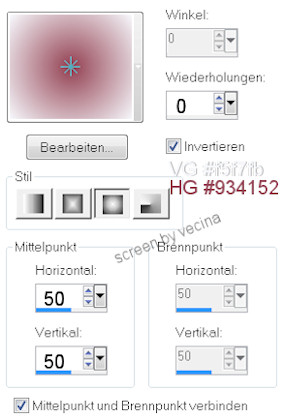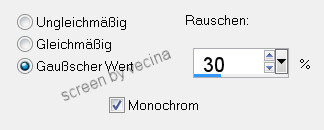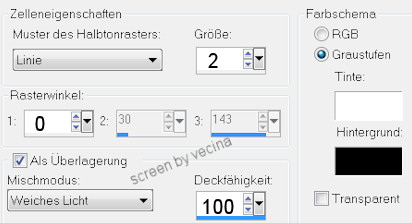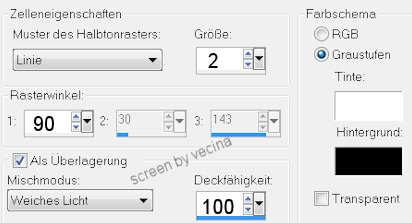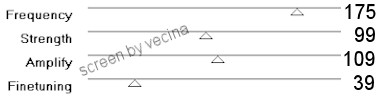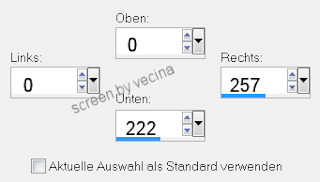Evanescence
Autor Vecina

Du brauchst ein Bild und ein Goldmuster
Verwendete Plugins:
FunHouse - Evanescence,
VM Distortion - Radial Pox
Filters Unlimited - Buttons & Frames.
Lege eine Aussparung auf dein Bild,
stelle dein Goldmuster im Vordergrund ein und erstelle
aus einer hellen und einer dunklen Farbe aus deinem Bild
im Hintergrund folgenden Farbverlauf
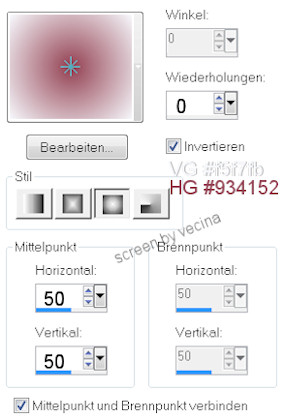
Wenn du soweit bist, kann's losgehen.
1.
Bild - Rand hinzufügen immer symmetrisch
1px schwarz,
2px weiß, mit Zauberstab markieren,

mit dem Goldmuster füllen,
Auswahl aufheben,
1px schwarz.
2.
Bild - Rand 20px weiß, mit Zauberstab markieren,
mit dem Farbverlauf füllen,
Anpassen - Farbrauschen hinzufügen lt.Screen,
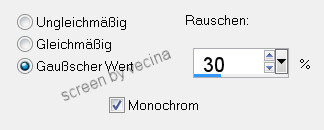
Filter FunHouse - Evanescence - mit Zoom 232,
Filters Unlimited - Buttons & Frames - Glass Frame 2 -
mit Frame Size 80, Contrast 100 anwenden,
Bearbeiten - Kopieren,
Auswahl aufheben.
3.
Bild - Rand 1px schwarz,
2px weiß, mit Zauberstab markieren,
mit dem Goldmuster füllen,
Auswahl aufheben,
1px schwarz.
4.
Bild - Rand 30px weiß, mit Zauberstab markieren,
mit dem Farbverlauf füllen,
Effekte - Künstlerische Effekte - Halbtonraster lt. Screen,
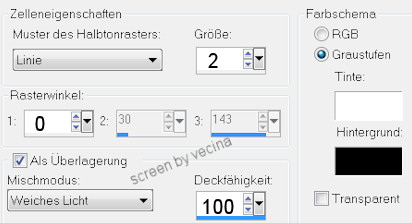
Effekte Halbtonraster nochmal aber mit Rasterwinkel 90
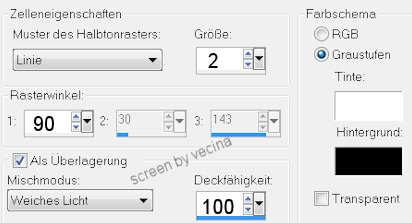
Filter VM Distortion - Radial Pox lt. Screen,
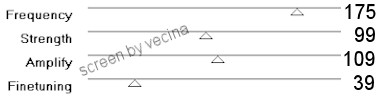
Filters Unlimited - Buttons & Frames - Glass Frame 2 -
mit Frame Size 80, Contrast 100 anwenden,
Auswahl aufheben.
5.
Bild - Rand 1px schwarz,
2px weiß, mit Zauberstab markieren,
mit dem Goldmuster füllen,
Auswahl aufheben,
1px schwarz.
6.
Bild - Rand 20px weiß,
Bearbeiten - Als neue Ebene einfügen,
Hintergrundebene unsichtbar schalten,
Rahmen mit dem Verschiebewerkzeug genau in die
linke obere Ecke verschieben,
aktiviere Werkzeug Auswahl -
Benutzerdefinierte Auswahl anwenden.
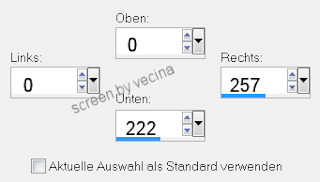
Anmerkung:
(Rechts:257 = meine halbe Bildbreite, Unten:222 = meine halbe Bildhöhe.
Wenn dein Bild andere Ausgangsgröße als 350x280px hat,
musst du deine eigenen Werte eintragen.
Einfach blauen Balken bis ganz nach rechts schieben,
dann wird deine ganze Bildbreite bzw. -höhe angezeigt.
Trage die Hälfte des jeweils angezeigten Wertes ein.)
7.
Auswahl - Umkehren, Entferntaste drücken,
Auswahl aufheben,
Ebene - Duplizieren, Bild - Horizontal spiegeln,
Ebenen - Zusammenfassen - Nach unten,
Ebene - Duplizieren, Bild - Vertikal spiegeln,
Hintergrundebene wieder sichtbar schalten,
Ebenen - Alle zusammenfassen.
8.
Bild - Rand 1px schwarz,
2px weiß, mit Zauberstab markieren,
mit dem Goldmuster füllen,
Auswahl aufheben,
1px schwarz.
Wasserzeichen setzen und speichern.
Ich hoffe, es hat dir Spaß gemacht.
Zu Tutorials mit Fremdfiltern
------------------------------